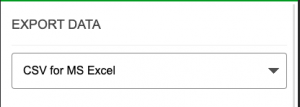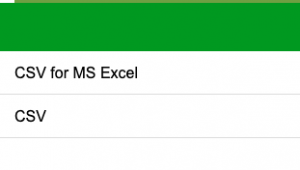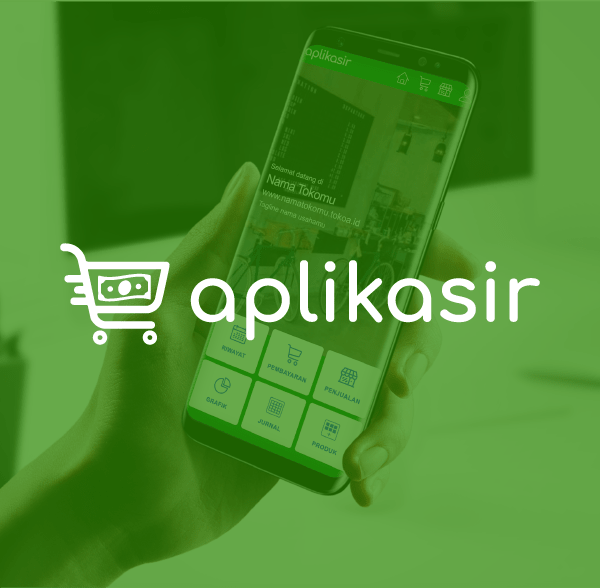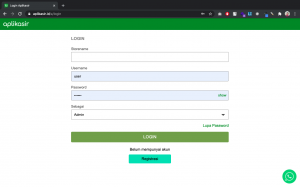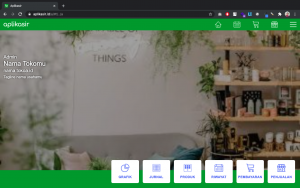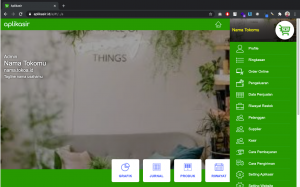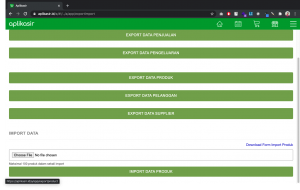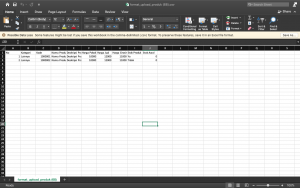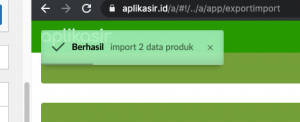Aplikasir memiliki fitur pada paket premium, Import produk , dengan fitur import ini pengguna dapat menginputkan banyak produk sekaligus dalam 1 kali import dengan import file berjenis CSV. Pada panduan ini akan digunakan MS Excel untuk mengelola datanya.
Untuk memudahkan proses import pada panduan ini menggunakan Aplikasir versi browser desktop ,
- Buka Halaman Login Aplikasir untuk login versi desktop, akses link www.aplikasir.com atau langsung ke https://aplikasir.com/a/login

- Login Aplikasir

- Buka sidebar menu

- Buka Menu Export Import, pada menu ini pada section export ditampilkan kolom tanggal, dan tombol-tombol export data sesuai nama tombol

- Scroll ke bagian bawah, section Import Data , pada bagian ini terdapat form input file, tombol import, dan link download form import produk

- Klik link “Download Form Import Produk” untuk mendownload template format import , akan terdownload file bernama “format_upload_produk.csv” file ini berextension / format file .csv
Comma Separated Values atau CSV adalah suatu format data dalam basis data di mana setiap record dipisahkan dengan tanda koma (,) atau titik koma (;). Selain sederhana, format ini dapat dibuka dengan berbagai text-editor seperti Notepad, Wordpad, ataupunMS Excel.
Buka file tersebut menggunakan Microsoft Excel.

- File tersebut berisi template import data produk yang terdiri dari beberapa kolom dan dicontohkan 2 bari data,

- Terdapat beberapa kolom di template , untuk ketentuan isi kolom sebagai berikut:
- No : Nomor sebagai urutan data produk , dalam 1 kali import data produk maksimal 100 produk
- Kategori : kategori adalah nama kategori yang sudah dibuat di menu produk aplikasir, jika nama di input tapi kategori belum tersedia maka akan otomatis di set ke default kategori
- Kode : Kode adalah kode produk yang juga dipakai untuk kode untuk scan barcode, aturan dari kode produk ini tidak boleh sama dan unik, input berjenis angka saja, jika kode sama maka produk akan ter skip dan tidak terinput
- Nama Produk : Nama dari produk, nama dari produk ini juga harus bersifat unik dan tidak boleh sama dengan produk yang sudah ada maupun
- Deskripsi Produk : tulisan Deskripsi dari produk
- Harga Pokok : harga dari pokok produk aturan, input angka tanpa koma
- Harga Jual : harga jual dari produk, input angka tanpa koma
- Harga Grosir : harga grosir jika mengaktifkan fitur grosir dari produk, input angkat tanpa koma
- Stok Produk : input “Ya” atau “Tidak” untuk mengaktifkan fitur produk dengan stok atau tanpa stok
- Stok Awal : jumlah stok awal jika mengaktikfan stok produk
- Lakukan edit baris dan data yang ingin di import lalu save dan pastikan format file tetap .csv
Buka menu import di Aplikasir, lalu pilih file pada form pilih file import

- Klik tombol import data produk, Pastikan file dan data sudah sesuai

- jika data berhasil di import maka akan ada notifikasi , dan jumlah data berhasil di import, jika jumlah data yang berhasil di import beda dengan data difilenya maka bisa diperkirakan ada kesalahan inputan atau data tersebut memeiliki nama/kode produk yang duplikat
Import produk juga bisa dilakukan melalui versi mobile phone android dan juga bisa di buka dengan excel android, hanya saja menggunakan desktop akan lebih mempermudah perubahan data
Update terbaru : pada update terbaru perlu memilih CSV for MS Excel atau CSV saja, CSV for MS Excel digunakan untuk versi excel yang membaca delimiter titik koma (;) biasanya ada di Excel versi lama defaultnya membaca titik koma. Sedangkan CSV saja ditujukan excel yang menggunakan delimiter koma (,) biasanya ada di excel versi terbaru, pilihan ini perlu sesuikan ketika mendownload export maupun import